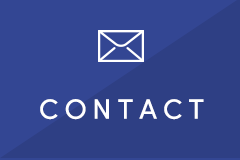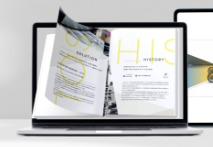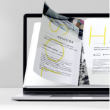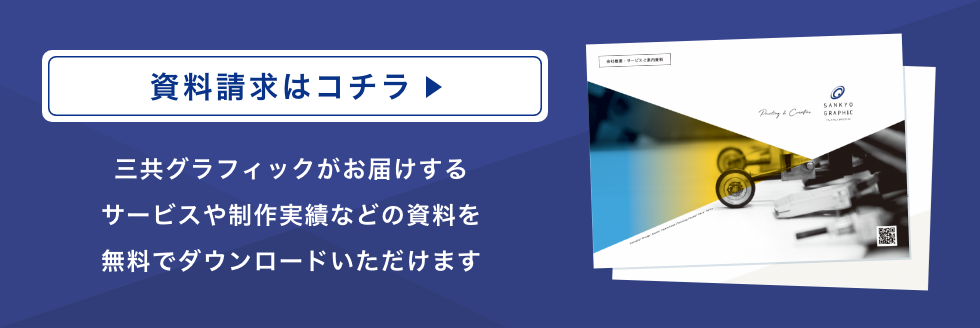プラットフォームに関係なく、データのやり取りが出来るPDFは、多方面で活用されているファイルフォーマットです。DTPでもPDFの利用は作業の効率化の面で欠かせないものとなってきています。ここでは、PDFの基礎知識を紹介します。
目次
PDFの基礎知識
PDFとは
PDF(Portable Document Format)とは、アドビシステム社が開発した書類フォーマットです。無料で配布されているAdobe ReaderなどのPDFビューアソフトがあれば、OSやフォントなどの環境が異なっていても、同じPDFを同じ状態で表示することが出来ます。DTPにおいても、印刷入稿用データとしての使用、または印刷物のWeb配信などでも日常的に使用されています。画像の解像度を変更することで、データサイズを変更することができ、様々な利用環境に合わせた使い方ができます。
PDFの表示方法
●Adobe Reader
アドビシステム社が、配布しているPDFビューアソフトです。PDFの表示や印刷が出来ます。
●Adobe Acrobat
DTP作業には不可欠のPDFを作成、編集、加工するためのソフトです。
●Mac OS
Mac OSは、OS自体がPDFをサポートし、OSに付属した「プレビュー」を使用してPDFの表示が可能です。
●DTPソフト
IllustratorやPhotoshopは、PDFファイルを直接開くことが出来ます。また、InDesignではPDFをドキュメント上に配置することが出来ます。
PDFの作成
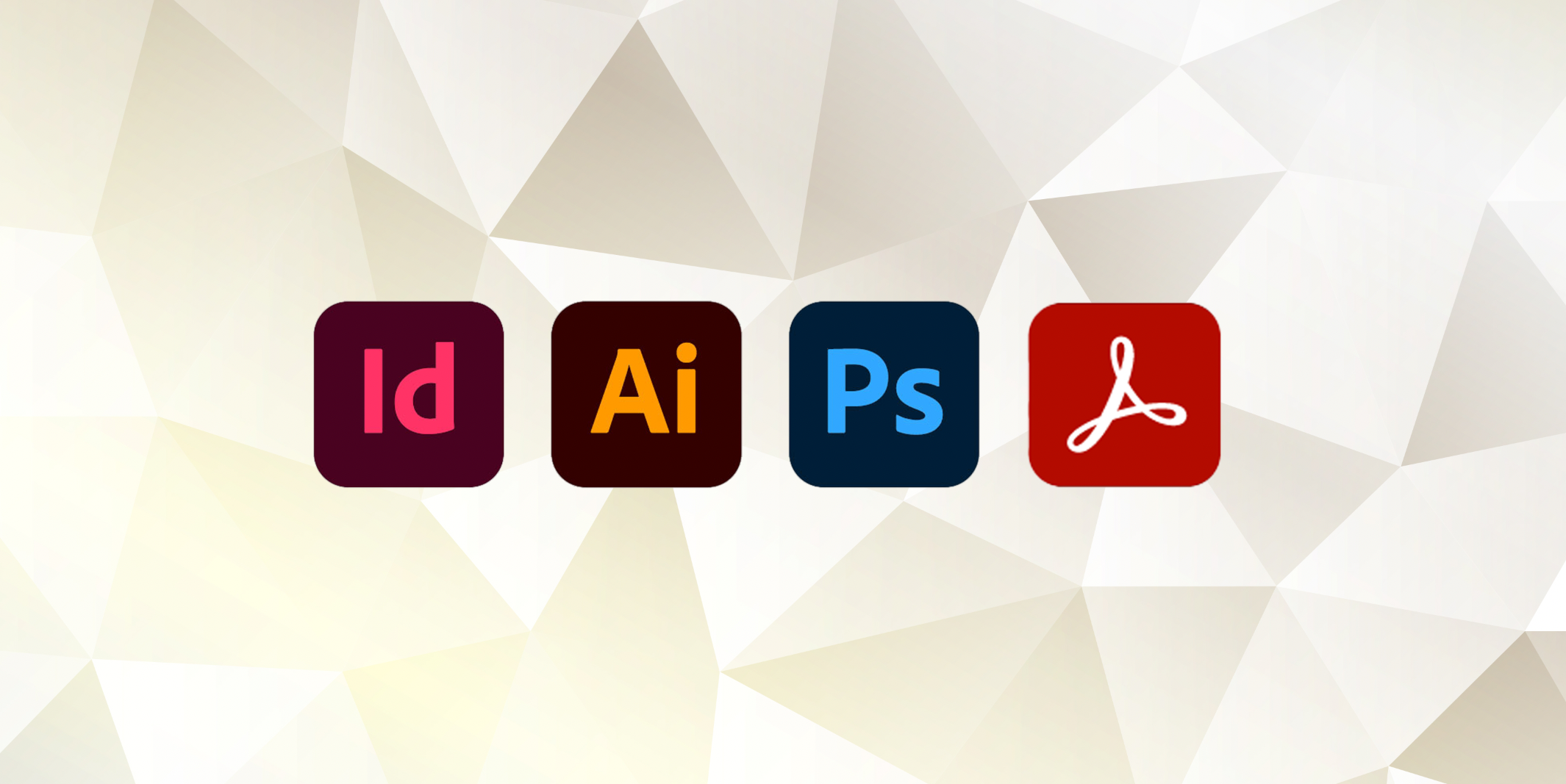
●DTPソフトで書き出す
InDesign、Illustrator、Photoshopは、Acrobatを必要とせずに、ドキュメントをPDFとして保存することが出来ます。
●Acrobatで作成する
Wordなどの、本来はPDF書き出しに対応していないアプリケーションは、Acrobatを使用してPDFを書き出せます。Microsoft Officeは、AcrobatをインストールするとPDF作成ボタンが付きます。
●Mac OSのPDF機能で作成する
Mac OSは、OSそのものにPDFを作成する機能があります。例えば、Wordの書類であれば「プリント」を選択し、ダイアログの「PDF」ボタンから「PDFとして保存」を選択することでPDFが作成できます。印刷用のPDFを作成するのであれば、「PDFをPostScriptとして保存」を選択し、書き出されたPostScriptファイルと開くことでPDFファイルとして自動保存されます。
印刷用PDF(PDF/X)とは
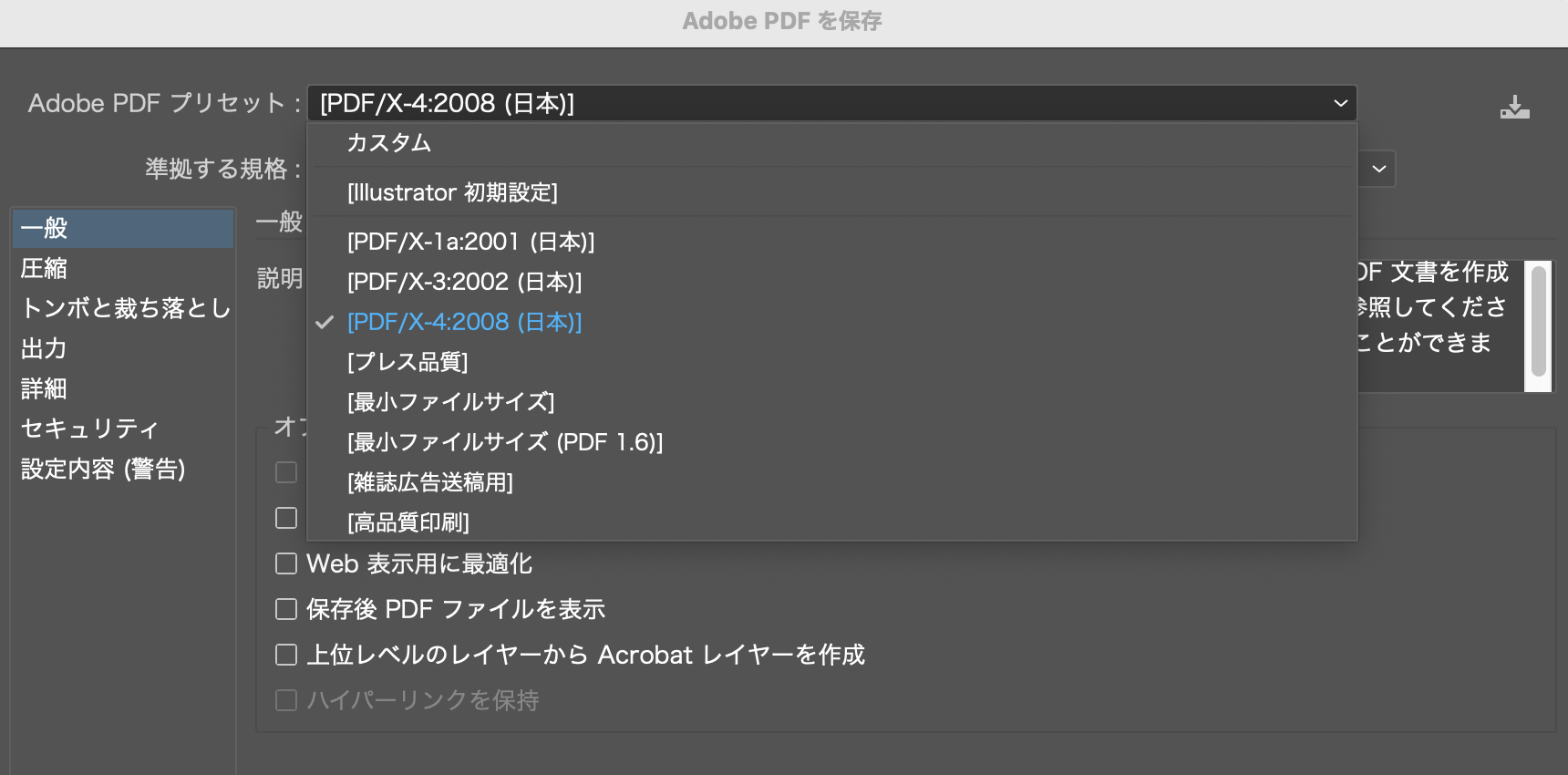
PDF/Xは、ISO(国際標準化機構)で定められた印刷用のPDFの規格のことです。PDF/X‐1a、PDF/X‐3、PDF/X‐4などの種類があります。
●PDF/X‐1a
印刷用のPDFとしてもっとも普及している規格で、①画像がCMYKモード、②フォントが埋め込まれている、の2つが必要条件となります。画像にRGBモードが含まれている場合には自動でCMYKに変換されます。PDFのバージョンとしては古いものになり、透明機能をサポートしていないため透明のオブジェクトは分割されます。透明に対応しない出力機でも安全に対応は可能です。
●PDF/X‐3
PDF/X‐1aと異なるところは、RGBモードの画像を許容するところになります。ICCプロファイルを埋め込んだRGB画像を使用してカラーマネージメントを可能にしますが、印刷業界では普及していません。
●PDF/X‐4
PDF1.6をベースとし、透明効果に対応したPDFです。PDFを直接レタリングできるAdobePDF Print Engineを使用すれば、透明効果もスムーズに出力できます。
PDF/X‐1aファイルの作成
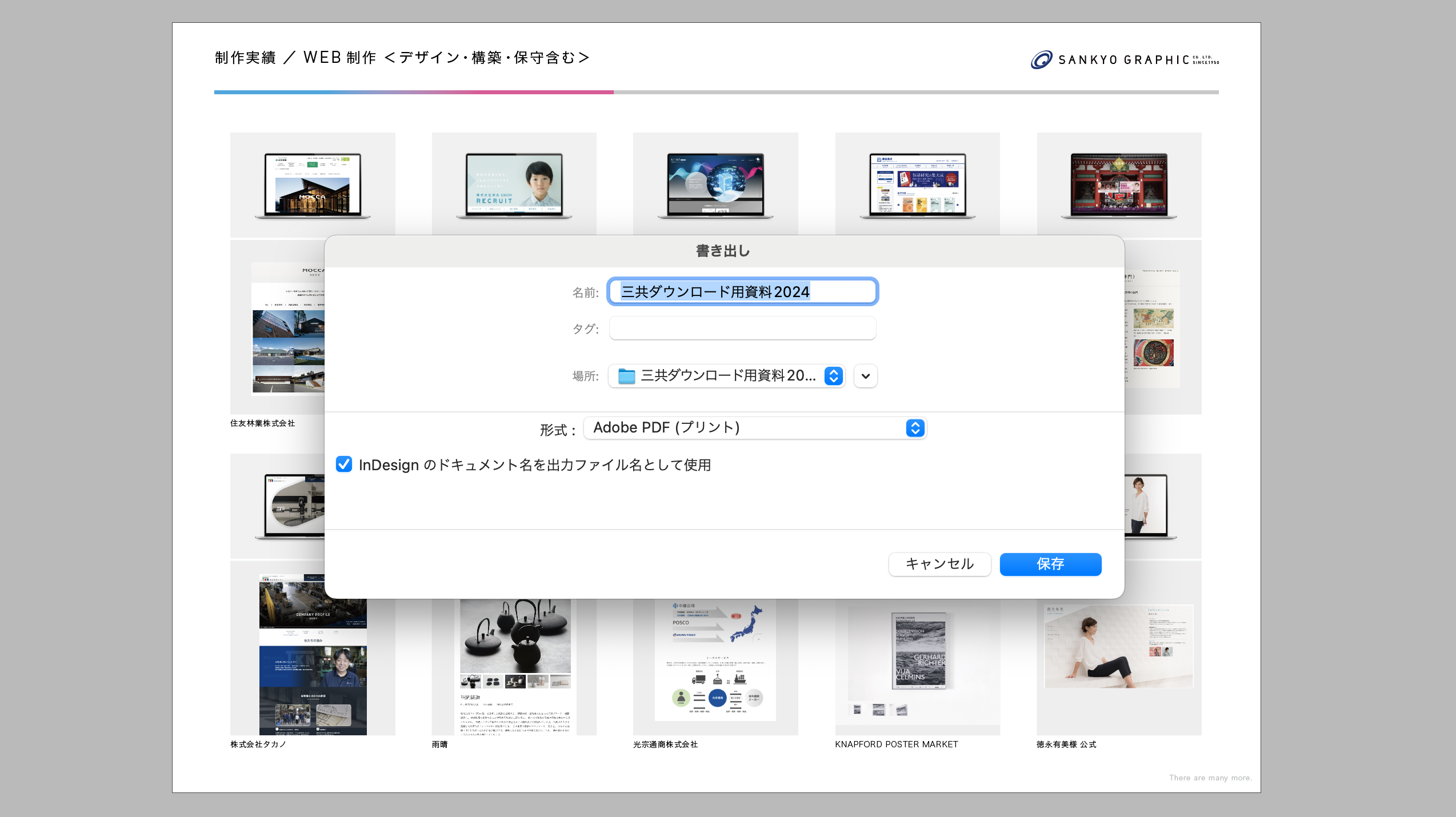
InDesignであれば、「ファイル」⇒「書き出し」を選択してPDFとして書き出します。Illustratorの場合であれば、「ファイル」⇒「別名保存」を選択しPDFを保存します。設定ダイアログでは、「PDF/X‐1a 2001(日本)」を選択して、印刷用の設定をおこなってください。
InDesignでの設定例
●一般
PDFを書き出すページを指定します。ページ物は見開きページのPDFよりも、1ページずつのPDFの方が作業し易い場合があります。その場合、「見開き印刷」のチェックを外してください。
●圧縮
画像の解像度を下げるための設定で、初期設定では450dpi以上を下げます。デジタルカメラの写真をDTPソフトに数センチの大きさで配置した場合、2000dpi以上の解像度になることもあり、こうした余分な解像度を間引きします。出力の安全性などから解像度を変更しない「ダウンサンプリングなし」を選択する場合もあります。
●トンボと断ち落とし
トンボの設定にチェックを付けます。通常は「断ち落とし」を3㎜に設定します。印刷機によっては、3㎜以上が必要な場合もあります。
●色分解
RGBモードの画像をCMYKに自動で変換しますが、その時に使用するプロファイルを指定します。
また、PDF/X‐1aはカラー設定プロファイルの埋込みに非対応のため、出力方法の指示(出力インテント)を添付する目的としてもプロファイルを指定します。
PDFのメリット、デメリット

校正に活用
校正紙の代わりにPDFで校正することで、プリントやデリバリに伴う時間と経費を節約することが出来ます。PDFによる校正ではAcrobatの注釈機能を使用することが多く、注釈からデータをコピー&ペーストできるため、修正時の入力作業の負担を軽くすることができます。
DTPソフトが必要なくなる
PDFを印刷入稿データにすることで、印刷会社はオリジナルデータを作成するときに使用したInDesignなどのDTPソフトが必要なくなります。DTPソフトはソフトの違いだけでなく、バージョンの違いもあるため、通常はデザイン側と印刷会社側とで環境やバージョンを揃えるべきですが、PDFにすることで、そうした環境の一致が必要なくなります。
フォントに制限がなくなる
PDFにはフォントデータを埋め込むことが可能です。そのため、PDFを印刷入稿データにすることでフォントの添付は不要になります。制作側と印刷会社とが同じフォントを持つ必要もなくなり、フォントをアウトライン化するような手間も不要となるため、制作側は自由にフォントを使用することができます。
画像の添付が不要に
PDFにはリンクで配置されている画像もすべて埋め込まれます。そのため、PDFを印刷入稿データにすることで、リンク中の画像ファイルを添付する必要もありません。画像の解像度は、上限を設定でき、コンパクトなサイズの入稿データを作成することができます。
PDFデータを修正するためには?
基本的にPDFデータは、フォントや画像が埋め込まれているため、修正することが出来ません。修正するためには、データ作成時のソフト・環境にて修正し改めてPDFを作成する必要があります。
印刷用データだけでなく、電子書籍用やWEB用にも様々な場面で活用されてきいるPDFを使用目的に合わせ作成し、効率化等に繋げてみてください。
三共グラフィックでは印刷やWEB制作に関するご相談を承っております。お気軽にお声がけください!